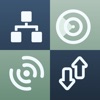Lo sai configurare il router da 192.168.1.1? Da tempo i router sono diventati uno strumento fondamentale in ogni casa quando abbiamo bisogno di ampliare il campo di copertura della nostra connessione Internet. Sebbene sia vero che oggi la maggior parte dei modem installati dagli operatori funge anche da router, nella maggior parte dei casi la loro portata Wi-Fi lascia molto a desiderare., oltre ad offrirci pochissime opzioni di configurazione.
In questi casi siamo costretti ad acquistare un router, se possibile che sia dual band per beneficiare dei vantaggi di velocità offerti dalla banda dei 5 GHz, banda che sebbene sia vero la portata non è ampia quanto la 2,4 GHz , le velocità che ci offre sono molto più elevate. In questo articolo ti mostreremo come fare possiamo entrare nella configurazione del router.
Il primo problema che riscontriamo accedendo al nostro router è il produttore. Ogni produttore sceglie di aggiungere un indirizzo IP diverso per poter entrare nella configurazione del router e poter regolare i parametri necessari in base alle nostre esigenze, sia attivando che disattivando bande, cambiando il nome SSID, abilitando l'uso di IP statico, aprendo porte ...
Cos'è un router
In poche parole, un router è un file router, che è incaricato di dirigere il traffico del nostro modem, modem che ha un IP, statico o dinamico, con il quale siamo identificati su Internet. A seconda del numero di funzioni che il router ci offre, avrà un prezzo più alto, quindi quando acquisti un router devi tener conto di diversi fattori, come velocità massima, bande, opzioni di configurazione degli ospiti ...
Come accedere al router
Nella maggior parte dei casi, per poter accedere al router, l'IP da utilizzare è 192.168.1.1, ma alcuni produttori hanno scelto di utilizzare 192.168.0.1, motivo che solo loro capiscono. Ma in più dobbiamo anche sapere in ogni momento quale sia il nome utente e la password dello stesso, poiché altrimenti, anche se conosciamo l'indirizzo IP del router, non potremo entrare nella configurazione e modificare i parametri necessari. Questa informazione di solito si trova nella parte inferiore del dispositivo, in modo che sia sempre a portata di mano.
Se non è presente, dovremo andare alla guida all'installazione del dispositivo. Se lo abbiamo perso, o lo buttiamo via perché riteniamo che le informazioni contenute nella guida non fossero necessarie, possiamo andare su Google e cercare la password e il nome utente del marchio del router che abbiamo. Quelle informazioni è lo stesso per tutti i dispositivi di marca e non è in alcun momento correlato alla chiave WIFI che stiamo utilizzando.
Tieni presente che se una persona desidera accedere al nostro router, devi prima accedere alla nostra connessione Internet, processo piuttosto difficile se non utilizziamo le password tipiche dello stile 123456789, password, password, qwertyui ... Considerando queste informazioni, è ovvio che le informazioni di accesso al router, qualunque sia la marca, sono disponibili su Internet .
Di seguito vi lascio un elenco con gli indirizzi IP per poter accedere ai router dei principali produttori.
- Linksys - http://192.168.1.1
- Huawei - http://192.168.1.1
- Collegamento TP: http://192.168.1.1
- ASUS: http://192.168.1.1
- Xiaomi: http://192.168.1.1
- Netgear:http://192.168.0.1.
- D-Link - http://192.168.0.1
- Belkin - http://192.168.2.1
Nella maggior parte dei casi sia il nome utente che la password sono "admin", ma in alcuni, il nome utente è "root" e la password è "admin" o "1234" o viceversa. Se non è nessuno di questi due, dovrai consultare la parte inferiore del dispositivo, il manuale di installazione o consultare Internet.
Come configurare un router
Modificare il nome e la password della rete SSID / Wi-Fi

Gli operatori usano spesso un nome standard quando si assegna un nome al segnale wifi dei dispositivi che ci installano, un nome a volte molto simile a quello che possiamo trovare nel nostro quartiere e che di solito è molto difficile da ricordare. Grazie al router, sebbene possiamo farlo anche direttamente dal modem, possiamo utilizzare qualsiasi altro nome per la nuova rete Wi-Fi che andremo a creare con il router. Inoltre, è consigliabile modificarlo in modo che gli amici di altri non abbiano la possibilità di utilizzare i dizionari quando conoscono l'SSID del router che l'operatore ha installato per noi.
Filtra per MAC i dispositivi che possono essere collegati

Il filtraggio MAC viene utilizzato principalmente nelle aziende, dove solo i dispositivi precedentemente autorizzati possono essere collegati alla rete, quindi non è sufficiente conoscere il nome della rete, l'utente e la password. Il filtraggio MAC ci consente di aggiungere l'indirizzo MAC del nostro dispositivo in modo che il router ne consenta l'accesso. Il MAC dei dispositivi è come la targa di ogni dispositivo. Questo MAC non si ripete mai ed è unico per ogni dispositivo.
Parental Control

Grazie a questa opzione, possiamo stabilire in quali ore i nostri figli possono connettersi a Internet dal dispositivo che utilizzano abitualmente. Possiamo anche stabilire quali pagine web è possibile visitare senza dover essere sempre con la nostra supervisione.
Cambia il canale del nostro segnale
La banda utilizzata dai router è la strada che usi per inviare il segnale. Se una banda è molto congestionata, perché la maggior parte dei segnali Wi-Fi nel nostro ambiente la utilizza, un metodo per aumentare la velocità è cambiare la banda con una che ha meno traffico nel nostro quartiere. Una delle migliori applicazioni che ci permette di scoprire queste informazioni è InSSIDer Office per Windows, o Analizzatore Wifi, disponibile gratuitamente in Windows Store. Possiamo anche utilizzare le applicazioni disponibili per i dispositivi mobili. come Wifi Analyzer o Network Analyzer.
Porte aperte

Alcune delle applicazioni che abbiamo installato sul nostro computer fanno uso di porte chiuse per impostazione predefinita, per evitare attacchi da parte di amici di altri. Se vogliamo godere di tutte le opzioni offerte dall'applicazione, dobbiamo andare al router e aprire le porte che ci dice, in modo che in questo modo entrambe le applicazioni abbiano pieno accesso a Internet, poiché altrimenti l'operazione non sarà adeguata o direttamente non lo sarà.
Delle 65.535 porte disponibili, da 1 a 1023 sono note e vengono utilizzate principalmente dal sistema per comunicare con altre applicazioni o con Internet. Le porte da 1024 a 49.153 sono chiamate porte registrate con un'attività specifica. Da 49.154 a 65.535 parliamo di porte dinamiche per uso privato, quindi non hanno uno scopo dichiarato.
Attiva o disattiva le bande
Come ho già detto, i router, almeno quelli di fascia alta, ci offre due tipi di bande: 2,4 GHz, disponibile in tutti i router che ci offrono una gamma maggiore, e la banda 5 GHz, banda che si caratterizza per offrire una velocità di connessione molto superiore a quella che si trova nelle bande 2,4 GHz, ma la gamma è inferiore. Dalla configurazione del router possiamo attivare e disattivare l'uso che vogliamo fare delle bande, nonché utilizzare un nome diverso per poterle identificare in modo più semplice.
Cambia nome utente e password del router

Non è mai consigliabile modificare queste informazioni a meno che non abbiamo la necessità di accedere al router praticamente quotidianamente, poiché nel tempo è più che probabile che dimenticheremo username e password se non li abbiamo annotati appena sotto il dispositivo. Come ho detto sopra, in modo che qualcuno possa prima accedere al nostro router devi avere accesso alla nostra connessione Internet, qualcosa di improbabile come ho accennato nella sezione precedente.
Verificare il corretto funzionamento del router
Se la nostra connessione Internet non funziona come dovrebbe, prima di tutto dobbiamo verificare se sia la connessione del nostro modem che quella del nostro router sono corrette. Per fare ciò, dobbiamo andare nella scheda Stato, dove verrà visualizzato nella sezione Registro, se il router hai un problema con la tua connessione Internet inviato dal modem.